Yedekleme Dosyaları ile / Yedekleme olmadan iPhone'da Silinen Notlar Nasıl Kurtarılır
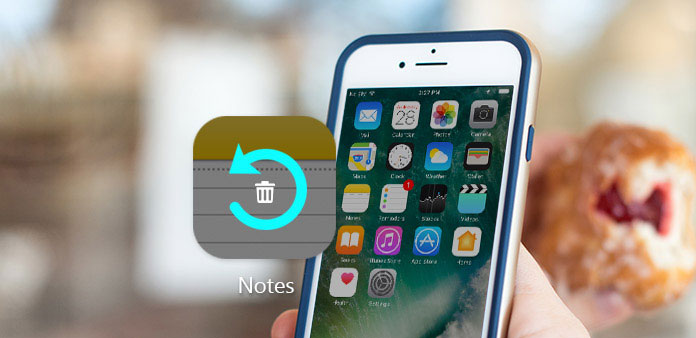
“İPhone'la ilgili notları yanlışlıkla sildim….”, Günlük yaşamdaki materyalleri saklama ve dağıtma alışkanlığına sahip kişilerin sıkça ortaya çıktığı durumlar. İPhone'daki Notlar uygulaması, yerleşik Apple uygulaması olarak kullanılacak şekilde aydınlatmadır. Birçok iPhone kullanıcısı, Notes uygulamasında günlük programı veya alışveriş listesini kaydetmeyi tercih eder. IPhone kayıt kayıt öncülü, acil durumlar veya kaçınılmaz hasarı önlemek için, organizasyonun ve önemli veri yedekleme, iyi bir alışkanlık alışkanlığı (Su hasarı veya örneğin yükseltme) ve iPhone daha kolay silinmiş notları kurtarmaktır. Ya da yedekleme dosyalarının önemini azaltmak için profesyonellerden iPhone kurtarma mükemmel çözümler aramak için.
İPhone'da yöntemleri silindi notları kurtarma yöntemleri yorumlar
Yedekleme gerektirmeden iPhone'da silinmiş notaları kurtarmak için mükemmel iOS veri kurtarma yazılımını hazırlayabilirsiniz. iTunes ve iCloud yedeklemeleri kullanışlıdır - Silinen iPhone not kurtarma işlevlerini kabul etmeliyim, ancak yedekleme dosyalarının neden silinmiş iPhone notlarını kurtarmanın en iyi yolu olmadığını açıklamanın iki nedeni var.
İlk con iTunes kurtarışlarının zararıdır. İTunes yedekleme dosyalarını her geri yüklediğinizde, önceki dosyalarınız otomatik olarak silinir, mevcut iTunes yedeklemeleri için hiçbir şey beklemez. İkincisi, her gün iPhone notlarının yedeklenmesi, yeterli alan ve ekstra enerji olmaması zor.
Sonuçta, iPhone'da silinmiş notaları birkaç dakika içinde kurtarmanız için üç adet iPhone'un dosya alma yöntemini size göstereceğim.
Bölüm 1. Yedekleme olmadan iPhone'da Silinen iOS Notlarını Kurtar
Yedeklenmiş dosyalar olmadan yedeklenmiş iPhone notları alın. Daha spesifik olmak gerekirse, sadece iPhone notları almak değil, aynı zamanda silinen veya silinen diğer iOS dosyaları Tipard ile kurtarabilirsiniz iOS Veri Kurtarma. Tüm medya içerikleri ve metin içerikleri, herhangi bir yedekleme dosyası kullanmanıza gerek kalmasa bile iPhone / iPad / iPod'dan geri yüklenebilir.
Ayrıca, iTunes ya da iCloud yedekleme geri yüklemesinde ısrar ederseniz, yedek dosyalar ile iPhone'da silinmiş notları kurtarmak için burada da desteklenir. Yeni satın aldığınız iPhone 7 Plus'ınızın Tipard iOS Data Recovery yazılımı ile iyi çalışıp çalışmadığı konusunda endişelenmeyin. İPhone dosyalarının yazılımı alması en son iOS sürümü ile oldukça uyumludur.
Yedekleme olmadan iPhone'dan Silinen veya Kayıp Notlar Nasıl Geri Yüklenir
Silinen iPhone Notları için kurtarma modunuzu seçin.
Windows veya Mac bilgisayarınıza Tipard iOS Veri Kurtarma'yı indirin ve yükleyin. Üç iPhone veri kurtarma modu var ve varsayılan İOS Cihazından Kurtar olduğunu.
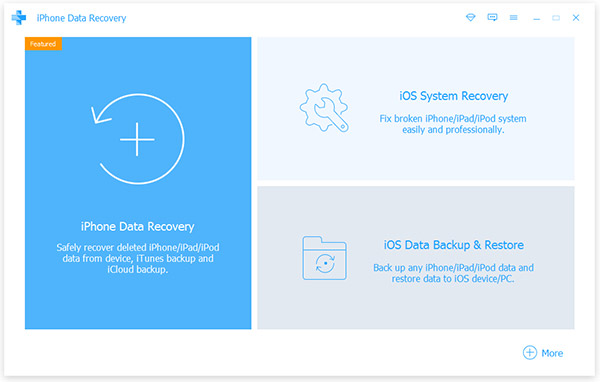
Kurtarılacak notları bulmak için iPhone'unuzu bilgisayara bağlayın.
İDevice ve bilgisayarı bağlamak için USB bağlantısını kullanın. Algılandıktan sonra, iPhone'da silinmiş notlarınızı taramak için Taramayı Başlat düğmesine basın.
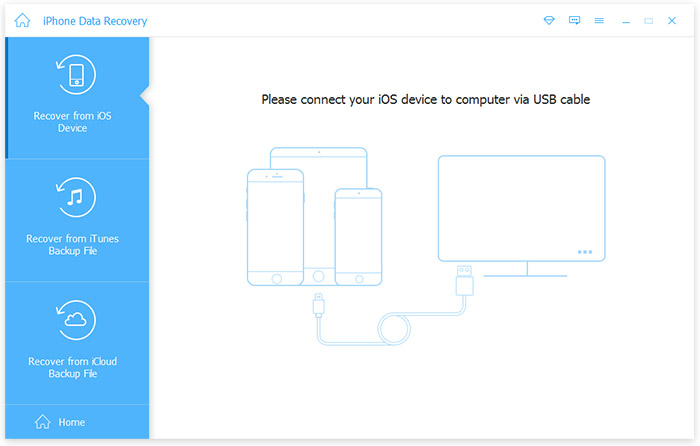
Silinen iPhone notlarını kurtarmaya başlayın.
Tüm iOS verilerini ana arayüzde önizleyin ve doğrudan iPhone'a kurtarmak için silinmiş notları sürükleyin. vurmak Kurtarmak iPhone'da kurtarılan notları alma seçeneği, yedekleme dosyaları olmadan yerel klasörünüze silinir.
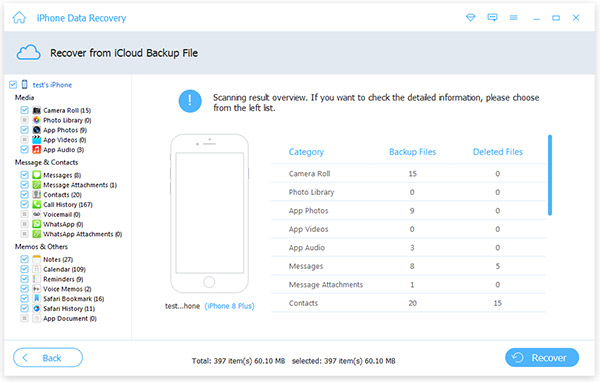
Silinen veya kaybedilen diğer iOS dosyalarını doğrudan kurtarma işlemleri, iOS Device (Recover) aygıtından Recover (Algılama) modunda bahsedilen işlemlerle aynıdır.
Bölüm 2. İTunes Yedekleme (2 Yöntemleri) tarafından iPhone'da Silinen Notlar Geri Yükleme
İPhone notlarını düzenli olarak iTunes'a yedeklemek için iyi bir alışkanlığınız varsa ve geri almak istediğiniz bir şey sadece geçmişte bulunan iTunes yedekleme dosyalarına dahil edilmişse, iPhone yedeklemeli iPhone'da silinmiş notları kurtarmayı deneyebilirsiniz.
Yöntem 1: iTunes Yedeklemesinden Silinen iPhone Notlarını Geri Yükleme
İTunes'da silinmiş notaları bulun.
İPhone'u bilgisayarınıza bağlayın ve iDevice yerinizi bulmak için iTunes'u açın.
İTunes tarafından silinmiş notları iPhone'da geri yükle.
seç Yedeklemeyi Geri Yükle Elle Yedekle ve Geri Yükle menüsü altında. Ve şimdi silinmiş notları geri izlemek için iPhone'u en son iTunes yedeklemesine geri yükleyebilirsiniz.
Not: önceki tüm iTunes dosyaları silinecek.
Yöntem 2: iTunes Yedekleme ile iPhone Silinen Notlar Özü
Tipard iOS Veri Kurtarma yazılım iTunes yedekleme dosyalarını ayıklamak ve sadece silinen notları kurtarmak için kullanıcı destekler, hiçbir iPhone veri silinir.
Yedeklenen iTunes dosyalarını indirin.
Programı başlattıktan sonra İTunes Yedekleme Dosyasından Kurtar önce mod. Daha sonra indirmek için bir iTunes yedekleme dosyası seçin.
İPhone'a notları kurtarın.
vurmak Taramayı Başlat verileri taramak ve belirli kategoriden notlar seçmek için seçenek. Click Kurtarmak düğmesine basın ve daha sonra indirilen iTunes yedekleme dosyalarından iPhone veya iPad'deki silinmiş notları kurtarmaya başlayacaktır.
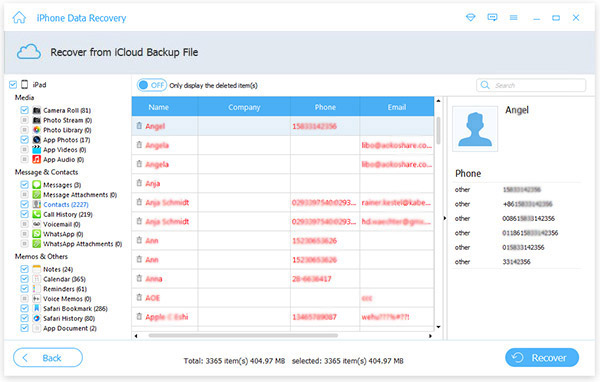
Not: iTunes dosyaları silinmez, tüm iPhone verileriniz kalır.
Bölüm 3. İCloud Yedekleme yoluyla iPhone'dan Notlar Al (2 yöntemleri)
İCloud ile iPhone'dan silinmiş notların geri yüklenmesi, veri silinmesine neden olmaz. İPhone notlarının kurtarılmasından önce iCloud'unuzun en son sürüme güncellendiğinden emin olun.
Yöntem 1: iCloud Yedekleme ile Silinen iPhone Notlarına Erişme
Yeni bir iCloud yedekleme dosyası alın.
Ayarlar> cihazınız> iCloud> Depolama> Depolamayı Yönet> belirli bir tarih ve boyuta göre belirgin bir şekilde işaretlenmiş belirli cihaz yedeklemelerini seçin.
İCloud ile iPhone'da silinmiş notları geri yükleyin.
Ayarlar> Genel> Sıfırla> Tüm içeriği ve ayarları sil'e gidin. Daha sonra iCloud'da daha sonra oturum açmak için Uygulamalar ve Veriler ekranında iCloud Yedekleme'den Geri Yükle'yi seçin. Sonunda, Yedekleme Seç'e gidin ve iPhone'a özgü iCloud yedeklemesini geri yükleyin.
Yöntem 2: iCloud Yedekleme ile iPhone'da Notları Kurtarın
Bunu üstlenebilirsiniz Tipard iOS Veri KurtarmaiPhone notlarına iCloud kurtarma.
İCloud yedekleme dosyasını edinin.
Kurtarmak için belirli iCloud yedeklenmiş verileri seçmek için iCloud Yedekleme Dosyası menüsünden Kurtar'ı bulun ve seçin.
Silinen iPhone notlarını tekrar almak için iCloud yedeklemesini kurtarın.
İPhone notlarını tekrar almak için köşedeki Kurtar düğmesine basın.
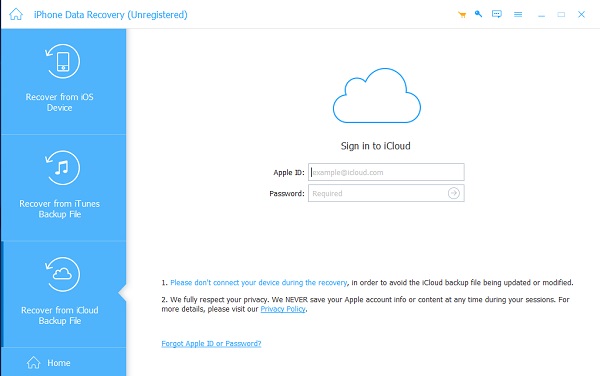
Ve bu 3 temsilcisi iPhone iPhone kurtarma yazılımı, iTunes ve iCloud yedekleme dosyaları ile kurtarır ve doğru 5 yollarını silindi. Sadece kendi ihtiyacınıza göre yedekleme dosyaları ile veya yedek dosyaları olmadan iPhone'da silinmiş notları kurtarmak için hangi yöntemi seçin.
Yedekleme Dosyaları ile / Yedekleme olmadan iPhone'da Silinen Notlar Nasıl Kurtarılır







